Kļūda 0x800701B1, instalējot Windows 10 un 11 - risinājuma opcijas
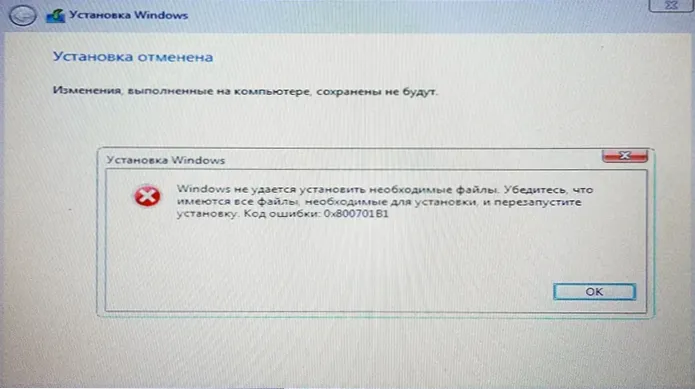
- 4961
- 52
- Noah Kiehn
Windows instalēšanas laikā daži lietotāji var saskarties ar kļūdu "Windows nevar instalēt nepieciešamos failus. Pārliecinieties, vai ir visi instalēšanai nepieciešamie faili, un restartējiet instalēšanu. Kļūdas kods: 0x800701b1 ". Instalācijas atkārtota sākšana parasti neatrisina problēmu.
Šajā instrukcijā detalizēti par to, kā noteikt kļūdu 0x800701b1, instalējot Windows 11/10 datorā vai klēpjdatorā un papildu informāciju, kas varētu būt noderīga.
Vienkārši veidi, kā novērst kļūdu 0x800701b1 "Windows nevar iestatīt nepieciešamos failus"
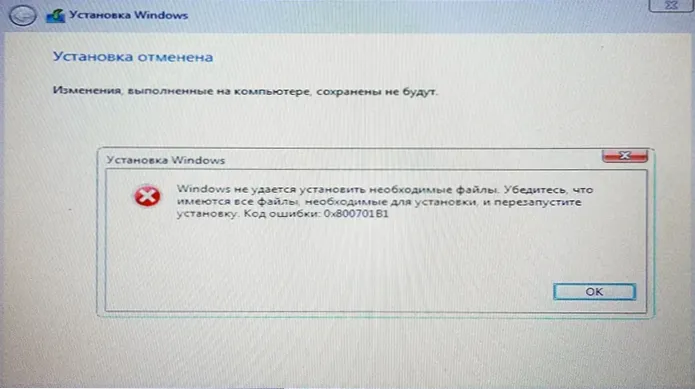
Kļūda 0x800701B1 "Windows nevar iestatīt nepieciešamos failus" Parasti to izraisa viens no šiem iemesliem:
- Problēmas ar Windows attēlu vai instalēšanas diskdzini: faktiskais nepieciešamo failu neesamība vai nespēja tos lasīt. Retos gadījumos to neizraisa USB piedziņas darbības traucējumi, bet gan ar problēmām ar USB dalīšanu un kontrolieriem.
- Problēmas ar datu reģistrēšanu diskā, uz kura ir instalēta sistēma. Paturiet prātā: ja datorā ir vairāki fiziski diski, kad jūs izvēlaties vienu no tiem instalēšanai, sāknēšanas ierīci var ierakstīt otrā. Šādā situācijā gan pirmā, gan otrā diska darbības traucējumi var izraisīt kļūdu.
Vienkārši risinājumi pirmajam gadījumam, kas bieži darbojas, ja jūs saskaraties ar aplūkojamo kļūdu:
- Mēģiniet izveidot instalācijas USB diskdzini, izmantojot citu programmu (piemēram, Rufus vai Media izveidošanas rīku, nevis Ventoy), izmantojot citu ISO attēla attēlu, ideāli lejupielādēts no Microsoft oficiālās vietnes.
- Mēģiniet instalēšanai izmantot citu zibatmiņas disku.
- Ir jēga izmēģināt citu savienotāju, lai savienotu USB diskdzini: USB 2.0 versijas, nevis 3.0 vai otrādi, aizmugurējā panelī, nevis priekšpusē, neizmantojot USB centrmezglu.
- Atvienojiet visu nevajadzīgo USB ierīču instalēšanas procesa laikā.
- Ja iespējams, izmantojiet UEFI ielādes režīmu, nevis mantojumu (pārslēdzieties uz BIOS/UEFI vai izvēloties zibatmiņu, kas apzīmēta ar EFI, ja sāknēšanas izvēlnē ir, ja instalēšanas diskdzinis atbalsta šāda veida lejupielādi).
- Ja jums ir piekļuve citam datoram, mēģiniet izveidot instalācijas diskdzini: dažos gadījumos RAM kļūdas vai ļaunprātīga programmatūra datorā var nodarīt datus, ierakstot sāknēšanas attēlu zibatmiņas diskā.
Otrajā iemeslu grupā, lai labotu kļūdu, var ieteikt šādas metodes:
- Ja ir vairāki fiziski HDD un SSD, izslēdziet visus diskus, izņemot tos, kuriem tiek veikta instalācija.
- Ja par mērķa disku nav svarīgu datu, instalēšanas sadaļas atlases posmā izdzēsiet visas no tā sadaļām (ieskaitot sistēmiskās), atlasiet iegūto “Neatkarīgo vietu diskā” un noklikšķiniet uz “Nākamais”, neveidojot sadaļas manuāli.
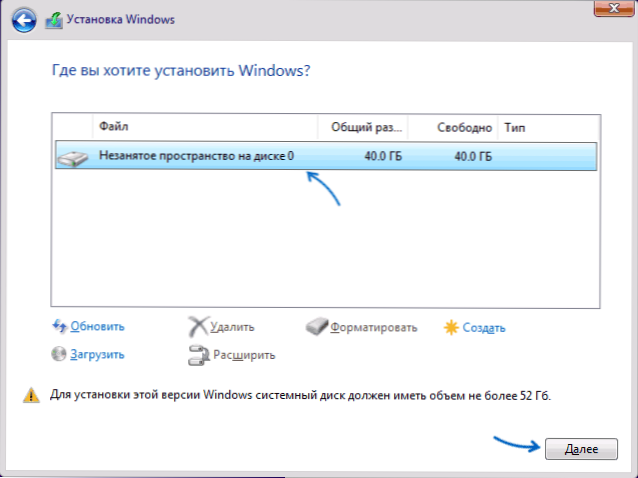
- SATA atspējošanai var būt saprātīgi mēģināt mainīt tā savienojuma kabeli.
Bieži vien viena no ierosinātajām metodēm palīdz atrisināt problēmu, bet ne vienmēr.
Papildu risinājumu opcijas
Ja pieejas no iepriekšējās sadaļas neļāva veiksmīgi pabeigt Windows instalāciju, tad vairākas papildu metodes, kas dažkārt darbojas:
- Mēģiniet atiestatīt BIOS iestatījumus uz noklusējuma iestatījumiem (ideālā gadījumā - optimizētiem iestatījumiem). Ja tiek ieslēgti kādi atmiņas paātrinājuma profili, atvienojiet tos.
- Ja datorā ir instalēts vairāk nekā viens RAM modulis, pievienotā instalēšanas laikā mēģiniet atstāt tikai vienu no tiem instalēšanas laikā. Ja kļūda atkal parādās - nomainiet to ar vienu no noņemtajiem moduļiem un atkārtojiet mēģinājumu.
- Ja datoram ir BIOS atjauninājumi, izpildiet atjauninājumu.
- Ja problēma rodas klēpjdatorā, kamēr tā darbojas no akumulatora, mēģiniet instalēt, strādājot no tīkla.
- Ja uzstādīšana tiek veikta ar savienotu Ethernet kabeli, atvienojiet to.
- Lieliem HDD un SSD diskiem (parasti vairāk nekā 2 TB) instalācija, uz kuras tiek veikta bez dalīšanas sadaļās, var palīdzēt pieeja, kas aprakstīta iepriekš: pēc sekciju tīrīšanas manuāli izveidojiet sadaļu Windows apmēram 100 GB tieši iekšpusē instalēšanas programmu un mēģiniet tajā instalēt sistēmu.
Es ceru, ka viena no iespējām palīdzēs jums atrisināt problēmu. Es būtu pateicīgs, ja jūs varētu dalīties komentāros, kas izstrādāts.
- « API-MS-WIN-CRT-HEAP-L1-1-0.Trūkst DLL - kā lejupielādēt un salabot?
- LUUFV kļūmes kļūme - kā to labot? »

